Phoenix Service Programı kullanılarak dahil edilmeyen "ölü" telefonların Nokia'nın nasıl birleştirileceğini düşünün. Ekran görüntüleri Nokia N8-00 telefon firmatörü örneğinde yapılır, ancak bu prosedür tüm Nokia Telefonları BB5 platformu için uygundur.
Bu rehber, makalelerin bir çevirisidir:
NOT:
- Bu makale, eylem için bir rehber değildir. Cihazınızın üretici yazılımı için tüm sorumluluk sizinle yatmaktadır. Üreticinin garantisini kaybedebileceğinizi unutmayın.
- Telefon bataryası şarj edilmelidir (başka bir telefonda kontrol edilebilir).
- Tüm uygulamaları (bilgisayarda) kapatmanız önerilir.
- Phoenix programı telefondaki sürümü kontrol etmiyor ve eski bir sürüm kuruluyorsa, telefon açılmayabilir; Bu nedenle, en son ürün yazılımı sürümünü kullanın.
- Her zaman uygun ürün yazılımı sürümünü kullanın ve bataryanın altındaki etiket üzerindeki ürün kodunu kontrol edin!
Ne istiyorsun?
- USB üzerinden veri aktarımı kablosu (miniusb veya mikroourb).
- nokia Telefon BB5 Platformu
- kurulu Yazılım Nokia Phoenix Servis Yazılımı
- uygun Nokia Yazılımı
Firmware Firmware "Ölü" Nokia Telefonları
1. Telefonu kablodan çıkarın. Telefonun kapalı olduğundan emin olun. Gerekirse, pili çıkarın ve tekrar takın.
2. İndirilen yazılımı Phoenix dizinindeki "Ürünler" klasörüne açın (örneğin, "C: Program FilesNokiaphoenixProductsRM-XXX").
3. Administrator modunda Phoenix Servis Yazılım Programını çalıştırın. (Windows Vista, 7: Sağ tıklatarak -\u003e Bağlam menüsündeki Yönetici modunda çalıştır'ı seçin; XP: Yönetici Hakları ile giriş yapın).
Bağlantılar açılır menüsünde, "Bağlantı Yok" bağlantı türünü seçin.

4. "Dosya" menüsünde, Açık Ürün seçeneğini seçin.

5. Bir cep telefonu kodunu seçmeniz gereken bir pencere görünür. Ürün kodu (ürün kodu), Cep Telefonu Bataryasının altındaki etikette gösterilir. (Genellikle rm-xxx görünümüne sahiptir)

6. Yanıp sönen ürün yazılımı menüsünde, "Firmware Update" için Güncelle seçeneğini seçin.

7. Yansıtmak istediğiniz bir dil paketi / ürün kodunu seçmek için sağ üst köşedeki "..." düğmesine basmak istediğiniz bir pencere görünür.

8. Seçim için bir pencere görünecektir. İstediğiniz ürün kodunu / dil paketi seçin ve Tamam'ı tıklayın.

9. Firmware Update penceresinde, "Ölü" telefonun ürün yazılımı için ölü telefon USB yanıp sönen kutusunu yerleştirin.

10. Ürün yazılımı güncelleme prosedürünü başlatmak için Güncelle yazılımı düğmesini tıklayın.
Eğer, bellenimi güncelledikten sonra, telefon açılmayacaktır, prosedürü tekrar başlatmaya çalışın, yalnızca "Güncelleme Yazılımı" yerine, Yenileme düğmesine basın!

11. Talimatlar ile bir pencere görünecektir. Bu talimatları izleyin: USB kablosunu çıkarın, telefondaki gücü en az 8 saniye basılı tutun, ardından USB kablosunu takın ve penceredeki OK düğmesine tıklayın (eğer bu yöntem çalışmıyorsa, Tamam'ı tıklatın, ardından Tamam'ı tıklatın. Telefon düğmesi ve hemen USB kablosunu takın).
Giriş
Makaleyi okuyan, bitmemiş telefonu yanıp sönebilirsin Nokia. "Ölü Mod" modunda Phoenix programı aracılığıyla. Bu çalışma basit erişilebilir bir dil tarafından yazılmıştır, çünkü Nokia telefonunun herhangi bir sahibi bundan yararlanabilir.
Biz ne gerekli?
- 1. Telefonunuz için ürün yazılımı. En son sürümü öneririm.
2. Telefon, USB kablosu, tamamen şarj edilmiş pil.
3. Kurulu Phoenix programı (forumda yapabilirsiniz). Belirtilen konuya kurulumu hakkında yazılmıştır.
4. Windows XP, Vista, Windows 7. XP ile bilgisayar önerilir.
5. Nokia ile ilişkili bilgisayar (Nokia Ovi Suite, Nokia PC Suite, Nokia Yazılım Güncellemesi, Çeşitli Yardımcı Programlar vb. Bilgisayarda başlatılmamalıdır. Aksi takdirde, ihtiyacımız olan sorun olmayabilir.
Ana bölüm
Telefonu kapatın, pili çıkarın, yerine koyun. Sabit bir bataryalı telefonlar için: Telefonu kapatın, güç düğmesini 8 saniye boyunca tutun (en fazla üç titreşime kadar). NOT: Kurulum / sökmeye bakarak yüklü sürücüleri öğrenebiliriz: Başlat -\u003e Kontrol Paneli -\u003e Kurulum / Çıkarma Programları. USB'den şarj fonksiyonu olmayan telefonlar için: Kabloyu takın, telefondaki güç düğmesine (bir ila iki saniye boyunca) tıklarsınız, USB'den şarj fonksiyonlu telefonlar için: sadece kabloyu telefonla kapatın ( Hiçbir şeye basmanız gerekmez), Windows'tan iki yeni cihaz bulacaksınız. Nokia. (3 saniye sonra kaybolurlar). Bu prosedür 5 saniyelik bir aralıkla iki veya üç kez tekrarlanır.
Yüklemek daha önce sitemizden indirildi son sürüm. "ÖNEMLİ": USB'den şarj işlev görmeden telefon, bir bilgisayara bağlanın, USB'den şarj fonksiyonuyla telefon - Bilgisayardan bağlantıyı kes! Programı çalıştır Anka kuşu."Phoenix" adlı masaüstündeki etikete tıklayarak. Başlamasını bekliyoruz. Görünen pencerede, katkıyı aç " Dosya", sonra" Açık ürün. ".

Görünen pencerede, " Rm"Telefonumuz. RM, batarya kapağını çıkararak bulunabilir. Ayrıca, aslında, öğreneceğiz ve ürün kodunu öğreneceğiz." RM-588 "dedi, bu yüzden onu seçtim.

RM seçtikten sonra, "OK" tuşuna basın. Şimdi sekmeye gidin " Yazılım güncellemesi. ".

"Ürün Kodu" sağında görünen pencerede "..."

Ürün kodlarının seçimi görünecektir.

Sevdiğiniz kişiyi seçin (Rusça'larla olduğu gibi). Şahsen, ben olduğumdan ayrıldım. Sonra "Tamam" ı tıklayın. Yeni pencerede bir kene tamir ettik Ölü telefon usb yanıp sönen ve "Seçenekler" yi tıklayın ..

Ürün yazılımımızın dosyalarıyla bir pencere belirir. Kırmızı dosyayı göreceksiniz - seçmeniz ve silmek için (seçin, "Sil" tuşuna basın, "Tamam" ı ve altta "OK" düğmesine basarak onaylayın. Eğer Kırmızı bir dosya yok - hiçbir şey silmiyoruz.


Bundan sonra, "Yenileme" ı tıklatın, altı puandan bir talimatla bir pencereye sahip olacağız.


Bu pencerede, "Tamam" ı tıklayın ve hemen: USB'den Kısa (1-2 saniye) şarj etmeden telefonlar için telefondaki Güç düğmesine basın, USB'den şarj fonksiyonuna sahip telefonlar için - sadece kabloyu telefonla bağlayın Bilgisayara kapatıldı. (Telefon algılandığında, bilgisayar yeni cihazın bağlantısının sesi yayar) ürün yazılımı sürecine başlamalıdır.


Her şey, cihazımız yanıp söner. Şimdi açacak ve PC'den kapatabiliriz. Kapatmadan önce "Phoenix" de tüm pencereleri kapatın.
Not. Genellikle, ilk defa yanıp sönmesi mümkün değildir, kütükte çeşitli hatalar görünebilir. Bu normal bir fenomendir. Asıl şey, ellerinizi düşürmek ve yukarıda açıklanan süreci başarılı bir ürün yazılımına tekrarlamak değildir.
Konsey. Birçok kez denediyseniz ve hala işe yaramazsa, pilini alıp geri yapıştırmanız gerekir. Sonra bellenim işlemini tekrar tekrarlayın.
İyi şanslar! Alexey Eliseev USB Firmware "Ölü" Nokia Telefonları Phoenix Programı aracılığıyla
İhtiyacın olacak
- Yanıp sönen telefonlar, kişisel bilgisayar, bağlantı kablosu, şarj cihazı, Nokia cep telefonu için özel programlar.
Talimat
Telefonu flash için programı internetten indirin. Veritabanında Nokia markaları olan bir deneme sürümünü seçin, dahil. Çalışmayan (dahil değildir). Nokia - NSU programının (Nokia yazılım güncelleyici) resmi versiyonu resmen resmen herkes için mevcut değildir.
Programı bilgisayarınızda çalıştırın. Sayım durumundaki "Bağlantı" bölümündeki araç çubuğunda, Ölü modunu belirtirsiniz.
Bağlantı teli telefona bağlayın. Programın talimatlarını izleyin. Komutuyla, Nokia Güç düğmesini birkaç saniye basılı tutun. Ekranı ekrandaki izleyin.
Program, Nokia telefonunun tanımlanmasını onaylar veya onaylamaz. Elde edilen sonucuna bağlı olarak "Devam" düğmesine tıklayın. Nokia telefonu açılmazsa, kabloyu telefona kesip birleştirmelisiniz. Bilgisayardaki konektörle aynı işlemi yapın.
Telefonun yanıp sönmesi devamını onaylayın. Listeden istediğiniz ürün yazılımı sürümünü seçin. OK düğmesinin seçimini onaylayın.
Ekrandaki işlem göstergesini izleyin. Programın görsel bir göstergesi yoksa, yanıp sönen işlemin sonunu bekliyoruz. 10-12 dakika sonra ekranda bir iletişim kutusu belirir. OK düğmesini etkinleştirin. Her şey yolunda giderse, Nokia telefonu otomatik olarak başlamalıdır.
Yararlı tavsiye
Ölü mod modunda bulunan telefonun yanıp sönmesi işlemi yeterince enerji yoğundur. Bu nedenle, pil maksimum olarak şarj edilmelidir. Şarj derecesini kontrol etmek mümkün değilse, o zaman açılmayan Nokia telefonunu yanıp sönmemelisiniz - bu durumda, telefon sonunda başarısız olabilir.
Kaynaklar:
- Çalışmayan sürümler de dahil olmak üzere çoklu telefon ürün yazılımı yöntemleri açıklanmaktadır.
- nokia TELEFON NASIL YÜKSEK
- Nokia Lumia 920'nin dirilişi - Andrei Kurapova'dan kişisel deneyim
Telefon firmware, telefonun çalıştığı işletim sisteminin güncelleştirilmesidir. Yeni ürün yazılımı sürümleri Önceki sürümlerin eksikliklerini düzeltin ve menü arayüzünde değişiklik yapın. Telefonu kendin yanıp sönebilirsin.
Talimat
Tüm modern Nokia, "hava yoluyla" ürün yazılımı olasılığını desteklemektedir. Başka bir deyişle, yalnızca GPRS kanalı, kenar, 3G veya Wi-Fi kablosuz ağ kullanarak bir bilgisayara bile bağlamazsınız. Telefon ürün yazılımı için Wi-Fi kullanıyorsanız, sizin için kesinlikle ücretsiz olacaktır. Başka bir iletişim kanalını kullanırsanız, giderleriniz hücresel operatörünüzdeki tarifelere bağlı olacaktır.
Nokia telefonunuzu yanıp söndürmek için "Parametreler" menüsünü açın ve "Telefon" bölümüne gidin. Burada, "Telefon Yönetimi" seçeneğini seçin ve Aygıt Güncelleştirmesi bölümünü açın. Dil ve kurulu ürün yazılımı sürümü tarafından kullanılan telefon modeli hakkındaki tüm bilgileri bulacaksınız. "İşlevler" ve ardından "Güncellemeleri Kontrol Et" seçeneğini tıklayın. Mevcut ürün yazılımı güncellemeleri Nokia sunucusunda algılanırsa, telefon sizi bilgilendirir ve yazılımı sunacaktır. Kabul etmelisiniz ve telefonun kendisi tüm eylemleri üretecek ve ürün yazılımı güncellenecektir.
Bir bilgisayarda bir İnternet bağlantısını kullanarak bir bilgisayarı kullanarak Nokia telefonunu flaşlamak için, telefonu bir bilgisayara bir USB kablosu kullanarak bağlamanız gerekir. Ardından PC Suite Connection seçeneğini seçin ve Nokia'nın resmi sitesinde indirilebilecek Nokia Software Updater yazılımını bilgisayarda yükleyin. www.nokia.ru.. Programı yükledikten sonra, başlatmaya devam edecek ve ürün yazılımı güncelleme istemlerini takip edeceksiniz. Tüm ürün yazılımı işlemi otomatikleştirilmiştir ve ürün yazılımı güncellemek zor olmayacaksınız.
Kaynaklar:
- nokia'yı nasıl geri aktarılır
Telefon firmatörü, daha yeni sürümü ayarlamak, hataları düzeltmek, örneğin bir telefonu kesmek için yazılımı değiştirmek anlamına gelir. Mobil cihazların çeşitli modelleri için, ürün yazılımı için farklı yöntemler ve yazılımlar kullanılır. Phoenix Service Softwar ve Diego programlarını kullanarak Nokia BB5 telefonlarının (Nokia N73, Nokia N70, Nokia 6233, Nokia 6300, vb.) Firmware yöntemidir.

Talimat
İndirin ve açın.
Phoenix servis yazılımını çalıştırın. Dosya menüsünde Bağlantıları Yönet'i seçin. Açılan pencerede, Ekle düğmesini tıklayın. Yeni bir kullanıcı ekleyin ve bağlantı ayarlarında USB'yi belirtin.
Dosya menüsünde, tarama ürününü seçin, bağlı bir kablo belirir.
Yanıp Sönen / Firmware Güncelleme sekmesine tıklayın. Telefonun firmware yüklüyse, versiyonu üründe belirtilecektir. Değiştirmek için, simgeye tıklayın ve istediğiniz sürümü seçin. Başlat'ı tıklayın. Ürün yazılımı güncellemesi başlayacak, burada telefonun test modu moduna geçeceği, ardından ürün yazılımının güncellenmiş sürümüyle yeniden başlatılır.
Kaynaklar:
- nokia'yı nasıl geri aktarılır
Firmware, cep telefonu yazılımının değiştirilmesi veya güncellenmesidir. Tipik olarak, telefon, programların yeni sürümlerini yüklemek veya sorunları ortadan kaldırmak için donanım yazılımıdır. Bu eylem, telefonun dahili cihazına aşina olmayan veya programlamada demonte edilmemiş bir kişiyi iyileştirebilir.

Telefon Firmware - Bazen, hizmet merkezine veya özel zanaatkarlara başvurmadan istikrarlı işlemini geri yükleme seçeneği.
Akıllı telefonunuzun asmaya başladığını varsayalım, açılmıyor, ekibe cevap vermiyor, güncellenemiyor, bir ağ bulamıyor, vb. Bu gibi durumlarda, uzmanlara hemen erişmek gerekli değildir, önce yeniden başlatmayı, ayarların sıfırlanmasını veya resmi Windows Cihaz Kurtarma Aracı Yardımcı Programına yansıtılmasını deneyebilirsiniz.
Nokia, Microsoft Lumia veya Windows Phone ve Windows 10 Mobile'sine dayalı başka bir akıllı telefonunuzu flash yapmak için evde ne kadar bağımsız olarak bilgi arıyorsanız, bu talimat bu konuda size yardımcı olacaktır.
Windows Phone'da Akıllı Telefonun Firmware 8, 8.1, 10
Önemli!Cihazın firmware'i başlatmadan önce, tüm dosyalar ve belgeler silinir, çünkü verilerin bir yedeğini oluşturun. İşlemden sonra kesinlikle temiz bir telefon alırsınız. Windows 10 Mobile Arayüzü ile Veri Yedeklemesi Nasıl Yapılır, Oku. Tüm dosyaları bilgisayara aktarabilirsiniz.
Ürün yazılımı için ne gerekli olacak
- PC veya dizüstü bilgisayar yüklü Windows 7, 8, 8.1, 10;
- Rekabetçi USB kablosu ve bağlantı noktası;
- Ürün Yazılımı Programı;
- Bataryası, en az% 50'den en az% 50'den (daha iyi) tahsil edilmesi gereken mağdurun kendisi.
Windows Cihazı Kurtarma aracını indirin ve yükleyin
Bu program özellikle akıllı telefonlarda güncellenmek için oluşturulur. Resmi Microsoft web sitesinden ücretsiz olarak indirebilirsiniz.
- Kurulum dosyasını yükleyin;
- Bir yardımcı programı kuruyoruz;
- Çalıştırın ve telefonu bilgisayara bağlayın.
Adım adım yanıp sönme işlemi
Önemli! Prosedür sırasında cihazı devre dışı bırakmak imkansız olduğunu unutmayın. Ayrıca programı kapatmak, bilgisayarı kapatmak, vb. Aksi takdirde, bir akıllı telefon yerine, cansız bir tuğla alacaksınız.
Öyleyse, programı başlattık ve akıllı telefonu bağladık. Pencere açılacak:
Cihaza göre resmin üzerine tıklayın, ardından ürün yazılımının mevcut sürümü hakkında bilgi görürsünüz. "Yazılımı Yeniden Yükle" yi seçin.
"Devam et" i tıklayın.
Bir sonraki pencerede, hiçbir şeyi işaretleyemezsiniz ve "doldurmadan devam edin" seçeneğini seçin.
ve sonra kurulumu.
Bir süre sonra, telefon ürün yazılımı tamamlanacaktır, "hazır" tuşuna basın.
Bu, akıllı telefonunuzun yazılımını güncellediğimiz basit ve resmi bir yoldur. Bundan sonra, cihaz birkaç kez yeniden başlatılır ve ilk başlatmadan önce onu yapılandırmanız gerekir.
Yanıp söndükten sonra ilk fırlatma
Akıllı telefon başladıktan sonra, bir dil seçmeniz ve Kullanım Şartlarını kabul ederek ayara devam etmeniz gerekir.
Bir sonraki adımda, önerilen veya kullanıcı türünü seçebilirsiniz. Sonsa, ilk iki ve son iki nokta dışında, tüm keneleri kaldırmanızı tavsiye ederim. Bundan sonra bölgeyi ve zamanı yapılandırmanız gerekir: Ülkeyi, saat dilimini, doğru tarihi ve saati yükleriz.
Bu ürün yazılımı yöntemi tüm telefonlar için uygundur (örneğin, 520, 535 çift SIM, 800, 920, 710, 610, 925, 620, 914, 630, 510, 525, 630, 620, 625, 630, 620, 625, 630, 620, 625, 430, 435, 1520, 930, 640 xL, 550, 735 vb.).
Ayrıca, bu yardımcı program, LG, Blu, Alcatel, Acer, HTC (bir m8 ve 8x), VAIO, UNISTRONG, HP gibi diğer üreticilerin Winphons tarafından yanıp sönebilir.
Nokia'ınız varsa ve Windows Phone'da çalışmazsa, ürün yazılımı için indirilebilecek bir Nokia Yazılım Kurtarma Aracı Programıdır.
Nokia Nasıl Flash?






Nokia'nın kendisini yüksek kaliteli güvenilir telefonlar üreticisi olarak kanıtladı. Tarafından oluşturulan cihazların çoğu, 3-4 yıl ve daha uzun süre problemsiz çalışıyor. Son zamanlarda Nokia'ya Microsoft'a katılmasından sonra, bu organizasyonun mobil bölümü kapalıydı. Şimdi üretilen tüm telefonlar Microsoft Markası altında üretilir.
Buna rağmen, hala milyonlarca insan Nokia'dan gelen cihazlardan hoşlanıyor. Ancak, ne yazık ki, bu kadar yüksek kaliteli ve basit cihazlarda bile, yazılım arızaları ve hataları oluşabilir, bu da tüm telefonun işlevselliğini kullanmayı imkansız hale getirir.
BB5 platformu ile tüm cihazların ürün yazılımı için Phoenix programı mükemmel. Telefonu kullanırken, yazılım güncellemesini veya doğru hataları yüklemenizi sağlar. Ek olarak, bu yazılımı kullanabilirsiniz. Telefonunuzdaki tüm eylemlerin, bu ürün yazılımı yöntemi resmi değil ve cihazınıza zarar verebileceğinden, kendi riskinizdeki tüm eylemlerin yaptığınızı unutmayın.
Phoenix ile Nokia Nasıl Flash?
Bununla birlikte - çok basit, bazı önemli eylemler yapmayı unutmayın:
- Firmware'i başlatmadan önce, cihazı, önyükleme veya güncelleme yazılımı sırasında boşaltılmaması için en az yüzde 50'yi şarj edin.
- Nokia telefonlarında standart olmayan konektörleri kullandığından, modeliniz için özel olarak modeliniz için orijinal kabloyu (veya eksiksiz bir şekilde bulun) edin.
- Telefonunuzdaki tüm açık uygulamaları kapatın, oynatıcıyı, radyoyu vb. Kapatın. Ek olarak, bellek kartını ve SIM kartı, bellenimi başlatmadan önce çıkarın.
- Bilgisayarınızdaki tüm aktif uygulamaları kapatın, antivirüs ve güvenlik duvarını kapatın.
- Bir bilgisayar kullanarak telefon yazılımını gerçekleştirmenizi sağlayan Nokia Phoenix Servis Yazılımı programını indirin.
- Sürücüyü, bulunan Nokia Telefonları için indirin.
- Cihazınız için ürün yazılımı dosyasını seçin ve indirin.
Artık telefonda yüklü olan yazılım sürümünü belirlemelisiniz. Bunu yapmak için, * # 0000 # kombinasyonunu yazın ve hangi sürümü yüklediğinizi unutmayın. Firmware sürümünü, aynı veya daha yüksek yüklü olacak şekilde indirin, çünkü düşüş telefonun bir parçalanması ile doludur.
Nokia Telefon Firmware Süreci:
- Phoenix çalışırken çatışmaları önlemek için tüm USB cihazlarını flash sürücüler, fare, yazıcı vb. (Klavyeyi bırakıp PS / 2 bağlantı noktası üzerinden bağlı).
- Telefonu kablo USB'yi kullanarak bilgisayara bağlayın ve üzerinde PC Suite modunu seçin.
- Daha önce indirilen sürücüleri ve Phoenix programını bilgisayara yükleyin.
- Şimdi Phoenix'i yönetici haklarıyla çalıştırmanız gerekir, çünkü bu program klasörüne gidin ve etiketindeki sağ fare düğmesine basın, ardından "Yönetici Modunda Çalıştır" seçeneğini seçin.
- Şimdi "Bağlantılar" açılır menüsünü bulun ve USB telefon kablosunun bağlandığı içindeki bilgisayar bağlantı noktasını seçin.
- Daha sonra, "Dosya" menüsüne gitmeniz ve "Tarama Ürününü Tarama" öğesine tıklayın. Bundan sonra, bağlı cihazla ilgili bilgileri okumak, telefonunuzla ilgili bilgileri durum çubuğunda görürseniz, bilgisayarınıza başarıyla bağlandığı anlamına gelir.
- Telefon için ürün yazılımı dosyasını yükleyin (otomatik olarak program klasörüne boşaltılmalıdır).
- Şimdi yanıp sönen bölüme gidin ve yazılımı güncellemekten sorumlu olan "Firmware Update" seçeneğini seçin.
- Telefonunuzun yazılımı otomatik olarak seçilmezse, "..." düğmesini tıklatın ve indirdiğiniz donanım yazılımını seçin.
- Cihazın ürün yazılımını başlatmak için "Yazılımı Güncelle" düğmesine tıklayın.
- Ürün yazılımı sürecinde, yazılıma zarar vermemek için telefonu bilgisayardan çıkarmayın.
- Ürün yazılımı işlemi tamamlandıktan sonra, bilgisayar ekranında "Yazılımı güncelleme başarısı" mesajı belirir.
- Artık telefonu bilgisayardan çıkarabilir ve kullanabilirsiniz.
Bu şekilde yapabilirsiniz

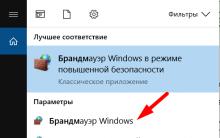

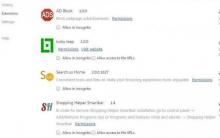


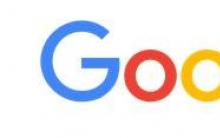




Where iTunes mağazası indirilen ürün yazılımı
Apple Klavye, Sihirli Trackpad ve Magic Mouse'u Windows PC'ye Bağlama
Sütunlar ve kulaklıklarda tıslama, gürültü, çatırtı ve diğer yabancı ses - Nedeni bulmak ve ortadan kaldırmak için?
Dizüstü bilgisayar tozu temizledikten sonra kapanır
İşlemci ısıtılır, nedeni nedir